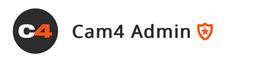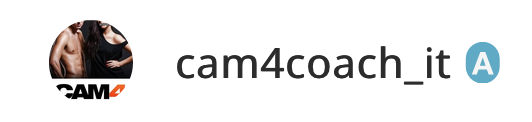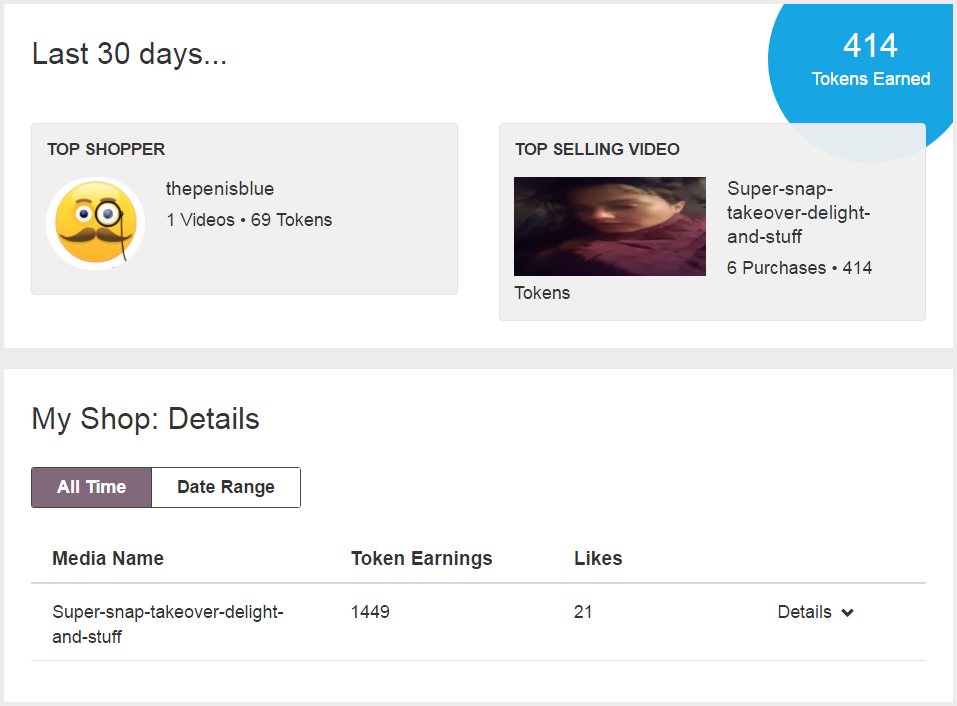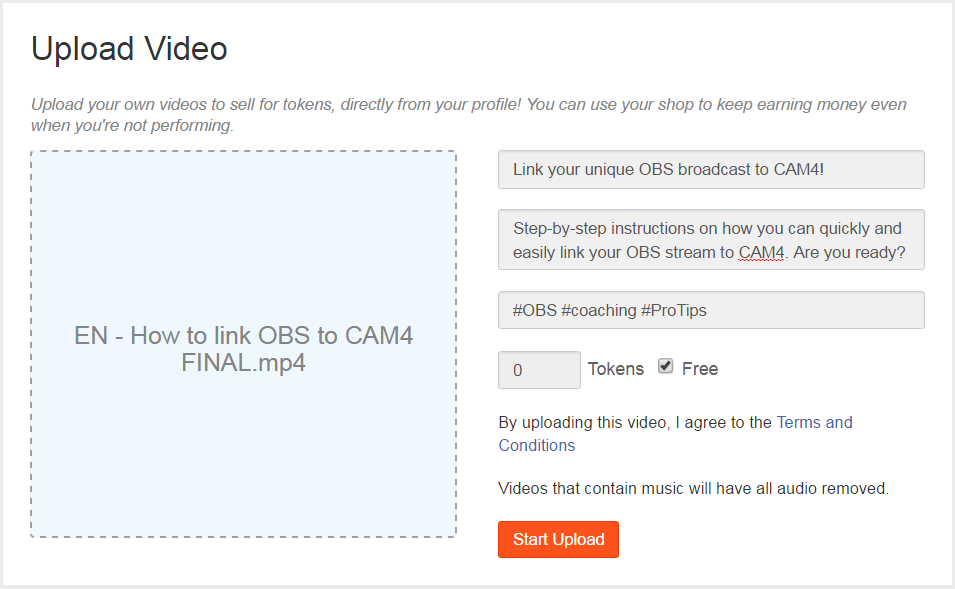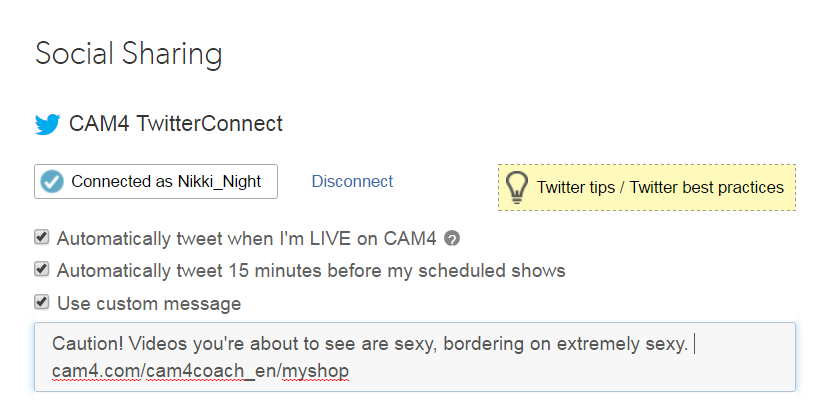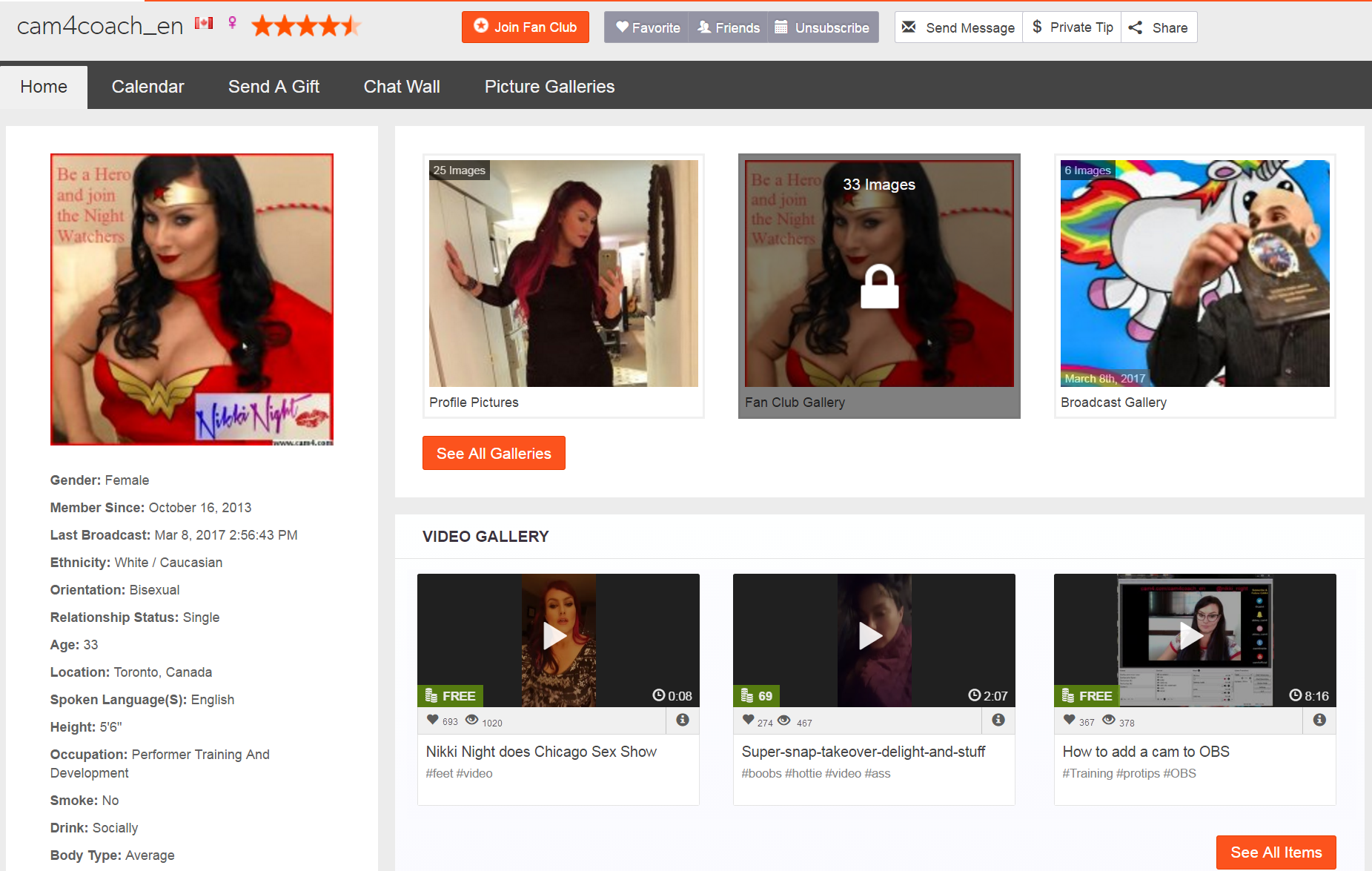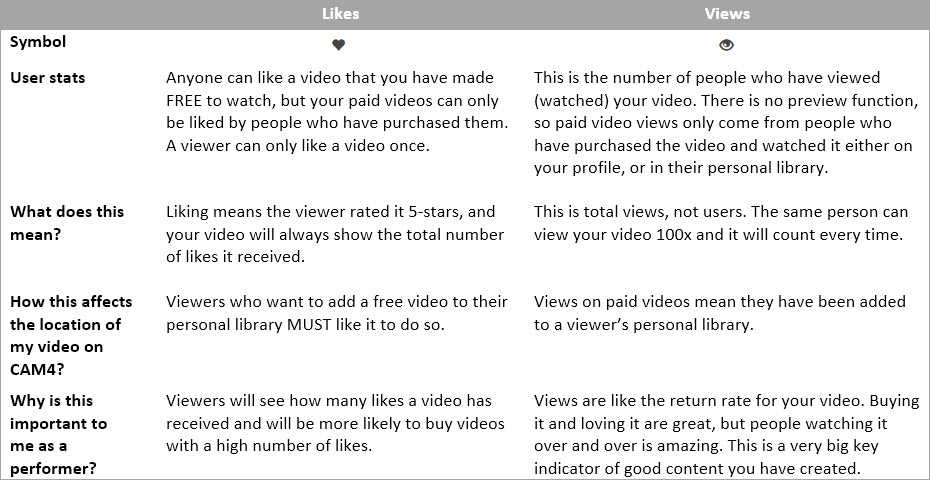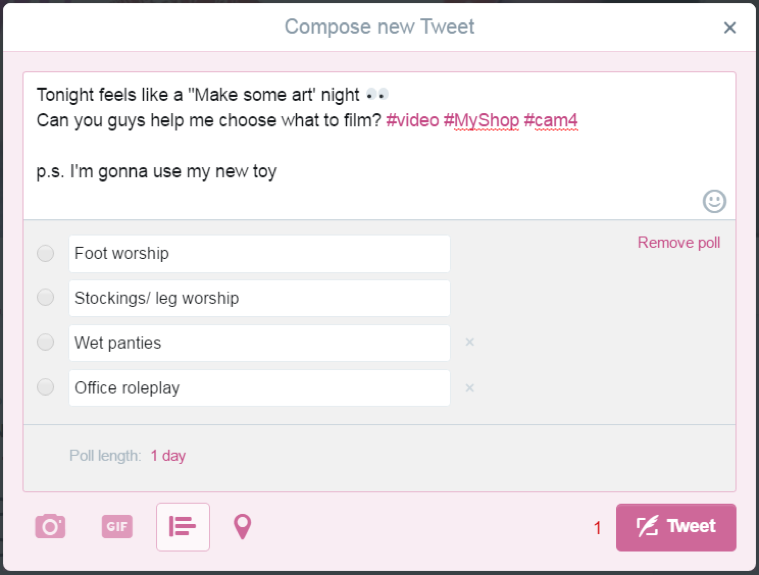Vender seus vídeos na sua Loja não é apenas uma maneira fantástica de agradar seus fãs, é uma maneira fácil de aumentar seus ganhos mensais. Então, qual é a melhor maneira de garantir o sucesso de seus vídeos? Siga este guia sobre formas eficazes de promover e aumentar suas vendas na Minha Loja e ver seus ganhos crescerem!
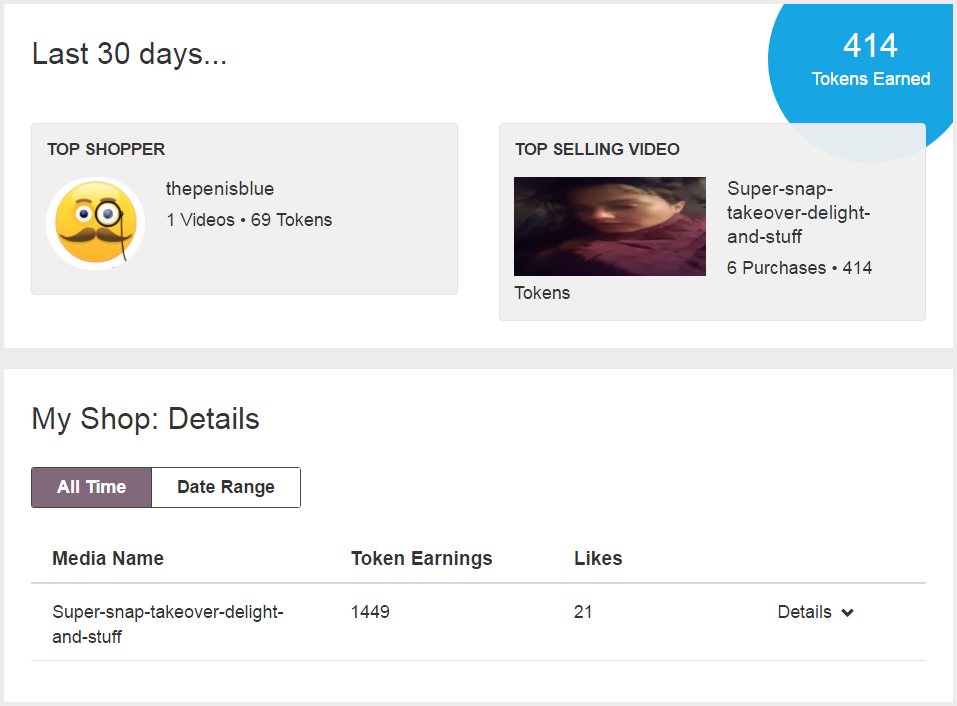
Usar conteúdo gratuito para atrair visitantes
CAM4 Minha Loja oferece a possibilidade de fazer um vídeo gratuito para assistir, então por que não usar esse recurso para fazer upload de um vídeo teaser ou promocional! O conteúdo gratuito atrai visitantes para a sua loja, aproveite esta oportunidade para mostrar aos espectadores por que eles devem comprar todos os seus vídeos. Você deve adicionar conteúdo gratuito novo à medida que sua coleção de vídeos pagos cresce.
- Ideias para Vídeos Promocionais:
~Um vídeo sexy onde você deve listar todas as razões pelas quais eles devem comprar seus vídeos e se tornar um fã, exemplos : Você usa artigos de vestuário para representar razões e os tira conforme eles saem da lista.
~Vídeo estilo namoro Online. Pense “longas caminhadas na praia”, com o seu próprio toque pessoal.
~Vídeo em estilo infomercial. “Você perdeu a vontade de se masturbar? Comentários pervertidos não são mais tão engraçados como costumavam ser? Isso tudo vai mudar com a compra dos meus vídeos! “
~Vídeo pessoal onde você diz aos fãs o que eles podem esperar de seus vídeos, e como é assistir seus shows on-line.
~Um mix dos destaques de seus outros vídeos.
~Um vídeo nos bastidores que permite aos espectadores conhecê-lo, e você falar sobre a filmagem de seus vídeos.
~Um guia onde você recomenda vídeos com base no gosto de um espectador. “Se você gosta de squirts , então, o vídeo _______ é para você.”
Seja descoberta com um ótimo título
Escolher o título certo é uma parte importante do que torna um vídeo bem-sucedido. Um título cativante não apenas desperta o interesse de um espectador, ele pode ser o fator decisivo sobre se eles irão comprá-lo ou não.
~Se for aplicável, inclua frases como ‘nos bastidores’, ‘olhar interno’, ‘exclusivo’, ‘encontro íntimo’, ‘acesso completo’, ‘raramente visto’. Isso fará com que o conteúdo de seu vídeo seja ainda mais especial, e dê aos espectadores assistindo a sensação de que eles estão incluídos em seu vídeo sexy .
~Abstenha-se de usar palavras como sexy, quente, divertido, nu, etc … Comprar um vídeo da sua Loja já implica em todas essas coisas, para que essas palavras possam não capturar a atenção do espectador como você esperava.
~Títulos atraentes levantam mais perguntas e então respondem. Por exemplo. “Eu não fazia ideia de que minha câmera ainda estava filmando o meu show!” Ou “Se sentindo otimista sobre o anal?” A razão destes trabalho é porque nossos cérebros são programados para querer concluir um pensamento, ou obter a resposta a uma pergunta. Eles não gostam de ser deixados de lado 😉
~Usando descrições sedutoras como – Apenas amantes da pornografia, aviso: este vídeo pode causar ejaculação precoce, ou esse vídeo é conhecido por aumentar o risco de ejaculação, ou não assista se você está propenso a obsessão, é uma maneira divertida de intrigar potenciais compradores.
#Tagging (Marcação) traz seu público para você
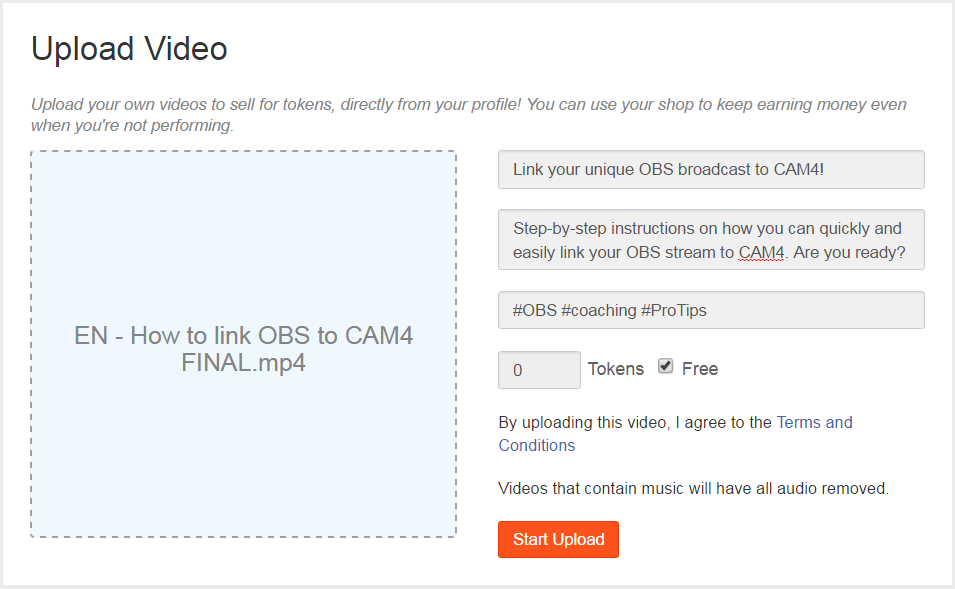
Assim como seus shows no CAM4, adicionar tags relevantes ajudará os espectadores a encontrarem seu vídeo mais rápido e mais fácil.
~Use tags que descreva sobre o que é seu vídeo. Ex. #fetiche, #anal, #duplapenetração, #gay, #shower, #oilshow, #toy, #pee, #squirt
~Informe aos espectadores sobre o elenco do seu vídeo. Ex. #solo, #girl/girl, #guy/guy, #guy/girl, #grupo #orgia, #gangbang
~Assim como seu título, fique longe de tags genéricas como #sexy, #hot, etc …
Promoção igual a sucesso
Agora que sua Loja foi abastecida com vídeos titulados e tagueados , é hora de dizer ao mundo que você está aberto para os negócios. Começar com bons hábitos de promoção desde o início é um movimento inteligente, A auto-promoção precisa está em curso se você quiser sucesso contínuo. Adicione estas práticas de marketing eficazes à sua rotina e promover seus vídeos nunca se tornará uma tarefa árdua.
Minha Loja fala em seus shows
~Agora que os espectadores têm uma coleção de vídeos para escolher, ajude-os a encontrar o perfeito, fazendo recomendações com base em seu gosto.
~Diga aos espectadores sobre os seus vídeos que correspondam aos seus pedidos quando eles perguntarem durante o seu show.
~Depois de conhecer um espectador em um show privado, envie uma mensagem em sua caixa de entrada sugerindo um vídeo que você acha que ele iria gostar.
Sorteios e concursos
~Ao adicionar um novo vídeo à sua loja, dê-lhe um impulso de promoção sorteando para um espectador que tenha comprado um de seus vídeos anteriores. Você pode obter uma lista completa de quem comprou seus vídeos no painel da MinhaLoja ‘insights’ sob ‘detalhes’
~Tenha um concurso onde os espectadores podem enviar ideias para o seu próximo vídeo. Você escolhe as 5 melhores ideias e permite que os espectadores votem na sua favorita, o usuário que surgiu com a ideia vencedora receberá uma cópia do vídeo uma vez que esteja pronto.
~Faça um sorteio de vídeo onde só poderá participar se você ganhar um ingresso no resultado do Roll-the-Dice . Isso criará um grande interesse no seu vídeo, porque nem todos poderão entrar para ganhar, e criará curiosidade em torno de seus outros vídeos do MyShop.
Social Media
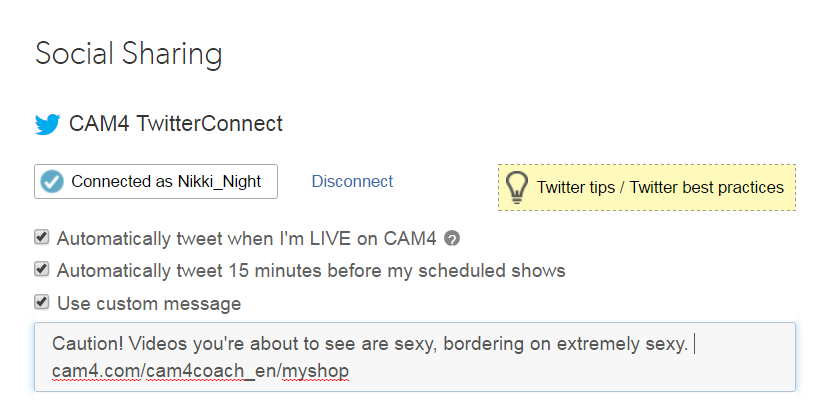
Não é nenhum segredo que a mídia social é uma poderosa ferramenta promocional para os performers. Certifique-se de que você está recebendo o máximo de suas contas sociais, incluindo a sua Loja em sua conta social , bio, e tweete, poste sobre sua loja sempre que possível.
- Como usar efetivamente a mídia social:
~Deixe que o CAM4 faça algum trabalho para você adicionando seu link da Minha Loja aos seus tweets personalizados. Você pode fazer isso em “Redes sociais” nas suas opções de conta do CAM4.
~Use programas de social media como Hoot Suite para agendar tweets regularmente que incluam o link da Sua Loja com uma imagem promocional para seus vídeos.
~Sempre que possível, use o banner do cabeçalho em uma conta de mídia social para anunciar sua loja ou um novo vídeo que você acabou de lançar.
~Use seu tweet fixado para anunciar seus vídeos da MinhaLoja.
~Inclua as # que você usa no CAM4 para taguear seu vídeo em todas as mídias sociais promo sobre o vídeo. Isso ajudará o vídeo a ser descoberto mais rapidamente.
~Ao promover um novo vídeo no Twitter, faça um desafio de re-tweet onde você irá lançar um clipe do vídeo se o seu tweet de promoção for re-twittado um certo número de vezes.
~Tweet blooper clipes de seu vídeo como uma forma divertida de promovê-lo aos seus seguidores.
#PromoteLikeAPro use este projeto CAM4 em suas fotos sociais do MyShop!

1. Faça o download dos arquivos do projeto promocional AQUI.
2. Use um software, como o ‘Pizap‘ (gratuito), para inserir suas imagens no plano de fundo. A proporção de tela para o design é grande. Então, você pode ter que usar 2 imagens. Evite esticar sua imagem para preencher o espaço.
3. Adicione por último a barra laranja para que ela fique por cima da sua imagem.
4. Escreva seu nome de usuário CAM4!
#Dica Pro – Use fontes como Arial ou Helvetica Neue em minúsculas para ficar no padrão da marca CAM4
Isso foi tudo nesta lição!
Mantenha-se atualizado com muito mais dicas para os performers me adicionando como amiga no CAM4, e me seguindo no Twitter @cam4coach_pt
 |
Coaching Profile:
cam4coach_pt
Terças & Quintas
Senha: coach21
Se inscreva no meu calendário para ver seus horários locais de shows
|
Se Divirta na Cam!
Julia & Indio


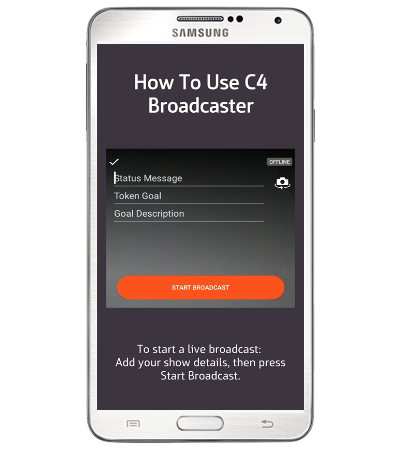
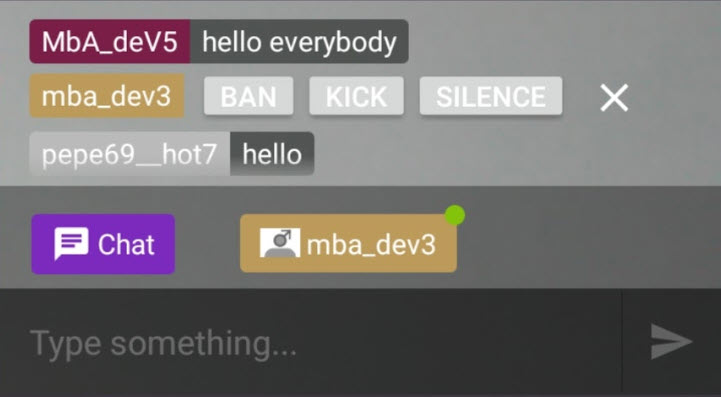
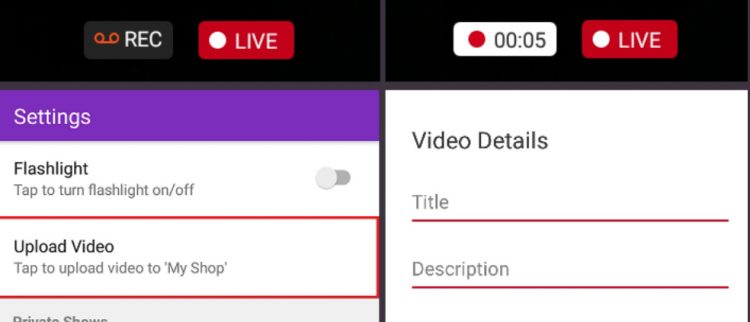


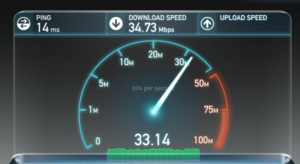

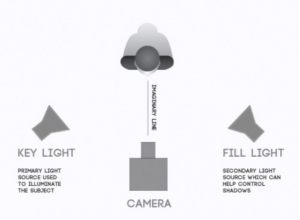

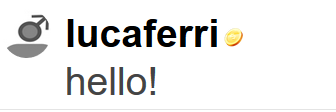
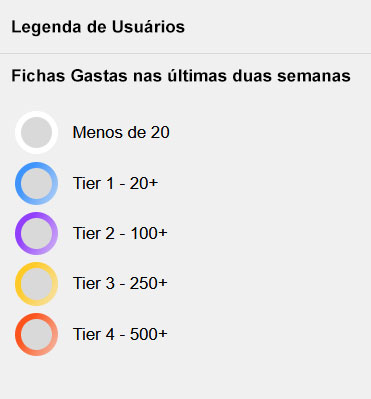
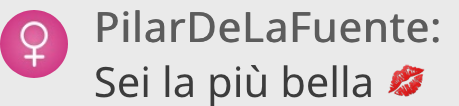
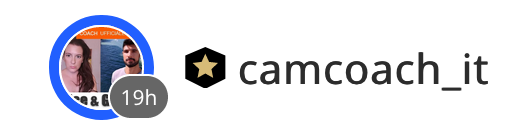
 Moderadores:
Moderadores: